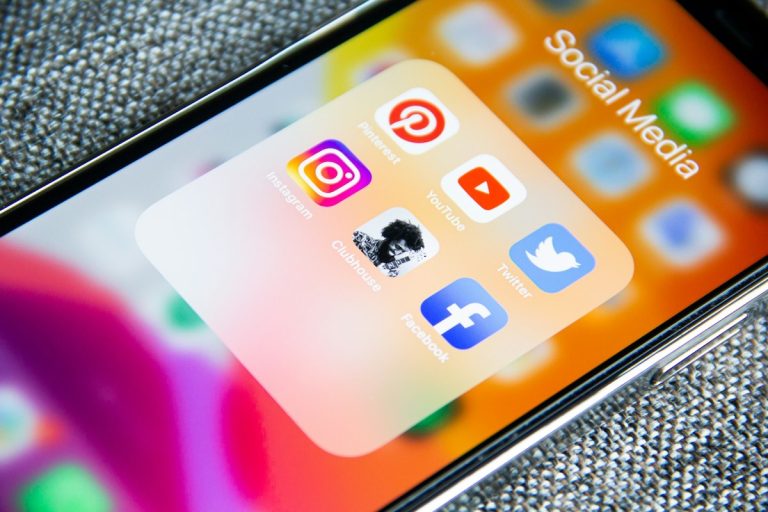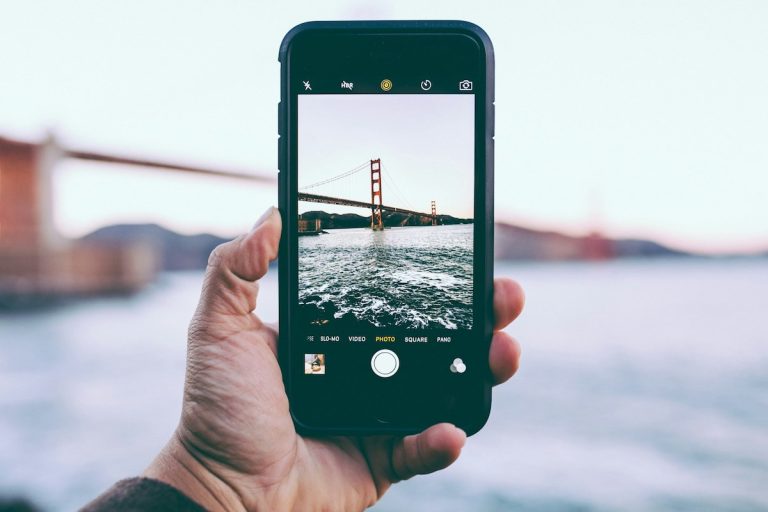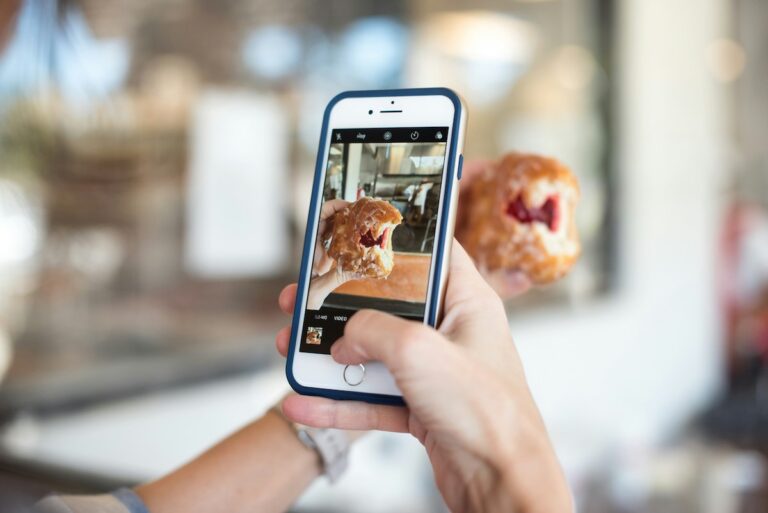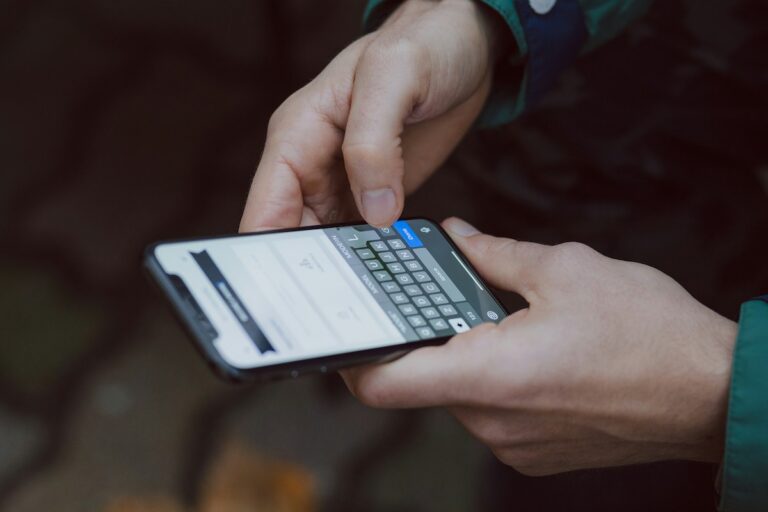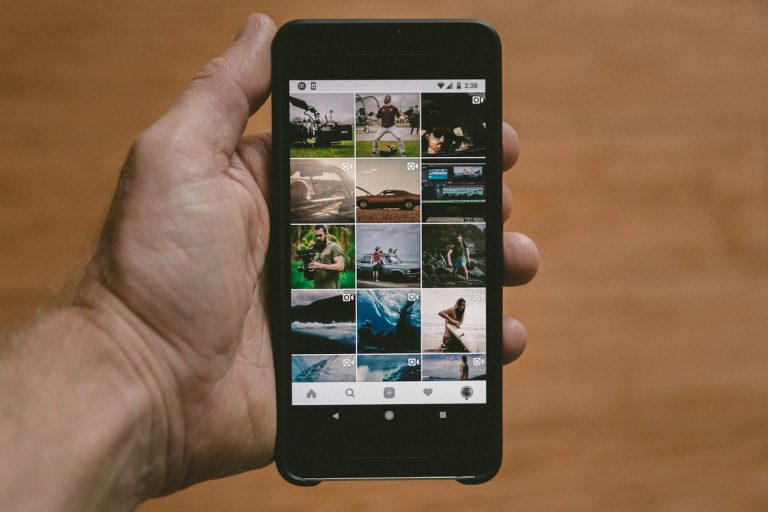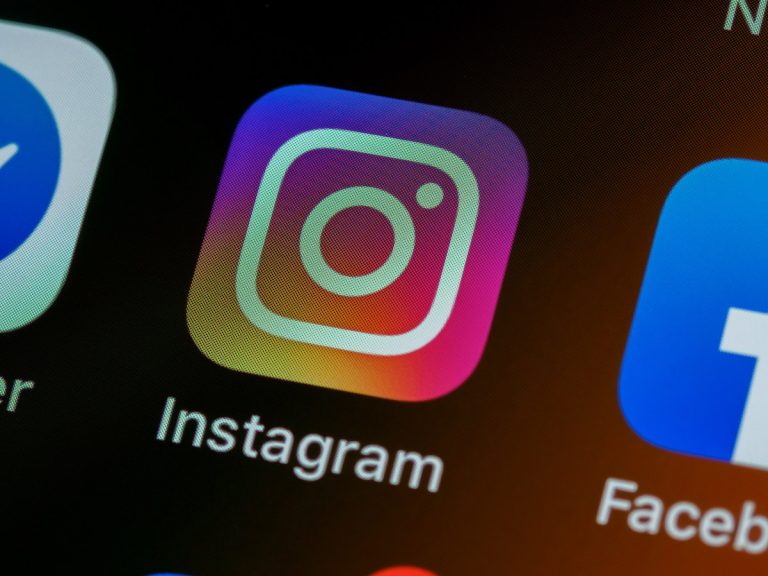Internetdelning på iPhone – Så delar du ditt internet
Att dela internet från din iPhone kan vara oerhört smidigt när du behöver ansluta andra enheter till internet utan att ha tillgång till ett vanligt Wi-Fi-nätverk. Detta kallas för internetdelning eller mobil hotspot, och låter dig använda din mobil som en portabel router. Här nedan går vi igenom steg-för-steg hur du aktiverar internetdelning på din iPhone och löser vanliga problem.
Hur du aktiverar internetdelning på din iPhone
Följ dessa steg för att börja dela internet från din iPhone:
- Öppna Inställningar på din iPhone.
- Tryck på Mobildata och sedan på Internetdelning.
- Aktivera Tillåt andra att ansluta.
Nu är din iPhone redo att fungera som en Wi-Fi-hotspot för andra enheter som dina datorer, surfplattor eller till och med andra mobiler.
Anslut andra enheter till iPhones internetdelning
När du aktiverat internetdelning kan du dela internet med andra enheter på tre huvudsakliga sätt:
1. Dela internet från din iPhone via Wi-Fi:
- Gå till den enhet du vill ansluta och öppna Wi-Fi-inställningar.
- Hitta din iPhone i listan över tillgängliga nätverk.
- Ange lösenordet (som du hittar under inställningarna för internetdelning på din iPhone) och anslut.
2. Dela internet via Bluetooth:
- Para ihop din iPhone med en annan enhet via Bluetooth.
- På den andra enheten, anslut till iPhone via Bluetooth och använd internetet.
3. Dela internet via USB:
- Anslut din iPhone till en dator med en USB-kabel.
- Gå till datorns nätverksinställningar och välj iPhone som nätverkskälla.
Felsökning – Internetdelning iPhone fungerar inte
Ibland kan det uppstå problem när du försöker dela internet från din iPhone. Här är vanliga lösningar om internetdelningen inte fungerar:
1. Kontrollera mobildata
- Se till att din mobildata är aktiverad. Om mobildata är avstängd kan internetdelning inte fungera.
2. Starta om enheterna
- En enkel omstart av både iPhone och den enhet som försöker ansluta kan ofta åtgärda problemet.
3. Kontrollera inställningar för mobiloperatör
- I vissa fall behöver Wi-Fi-delning aktiveras hos din mobiloperatör. Kontrollera att din operatör stöder internetdelning.
4. Återställ nätverksinställningar
- Om inget annat fungerar, återställ nätverksinställningarna på din iPhone genom att gå till Inställningar > Allmänt > Återställ > Återställ nätverksinställningar.
Vanliga användningsområden för internetdelning på iPhone
Dela internet från din iPhone kan användas i flera situationer:
- Internetdelning till PC eller Mac: När ditt Wi-Fi inte fungerar, kan du enkelt använda din iPhone för att koppla upp din dator till internet.
- Internetdelning till Apple TV: Om din Apple TV är utanför räckvidden för Wi-Fi, kan du använda din iPhone för att ansluta Apple TV till internet.
- På resande fot: Med en mobil hotspot kan du alltid ha tillgång till internet utan att behöva koppla upp dig mot osäkra offentliga Wi-Fi-nätverk.
FAQ – Vanliga frågor om internetdelning på iPhone
Hur delar jag internet från min iPhone till en PC?
Du kan dela internet till en PC via Wi-Fi, Bluetooth eller USB. Aktivera först internetdelning på din iPhone och anslut sedan datorn till din iPhones nätverk genom att söka efter Wi-Fi-signalen eller ansluta med en USB-kabel.
Varför visas inte Wi-Fi-nätverket från min iPhone när jag söker på andra enheter?
Kontrollera att Internetdelning är aktiverat på iPhone och att Tillåt andra att ansluta är aktiverat. Om det fortfarande inte fungerar, kan en omstart av både iPhone och den andra enheten hjälpa.
Hur delar jag internet från min iPhone till Apple TV?
För att dela internet från din iPhone till Apple TV, aktivera internetdelning på din iPhone och anslut sedan Apple TV till din iPhones Wi-Fi under Apple TVs nätverksinställningar.
Kostar det något extra att använda internetdelning på iPhone?
Det beror på vilket mobilabonnemang du har. Många mobiloperatörer inkluderar internetdelning i sina paket, men det kan finnas begränsningar för hur mycket data du kan använda. Kontrollera med din operatör för att vara säker.
Var hittar jag lösenordet för min iPhones internetdelning?
Lösenordet för din iPhones Wi-Fi-delning visas under Internetdelning i dina Inställningar. Du kan även ändra det genom att trycka på lösenordet och skriva in ett nytt.